カテゴリー
この記事では
- Googleカレンダーのイベントが削除されるとどうなるのか
- ゴミ箱から削除されたカレンダーイベントを復旧する
- カレンダーのエクスポートからイベントを復旧
- SysCloudのバックアップアーカイブから復旧
Googleカレンダーから削除されたイベントを復旧する方法
19 Jan 2022
読了時間:約5分
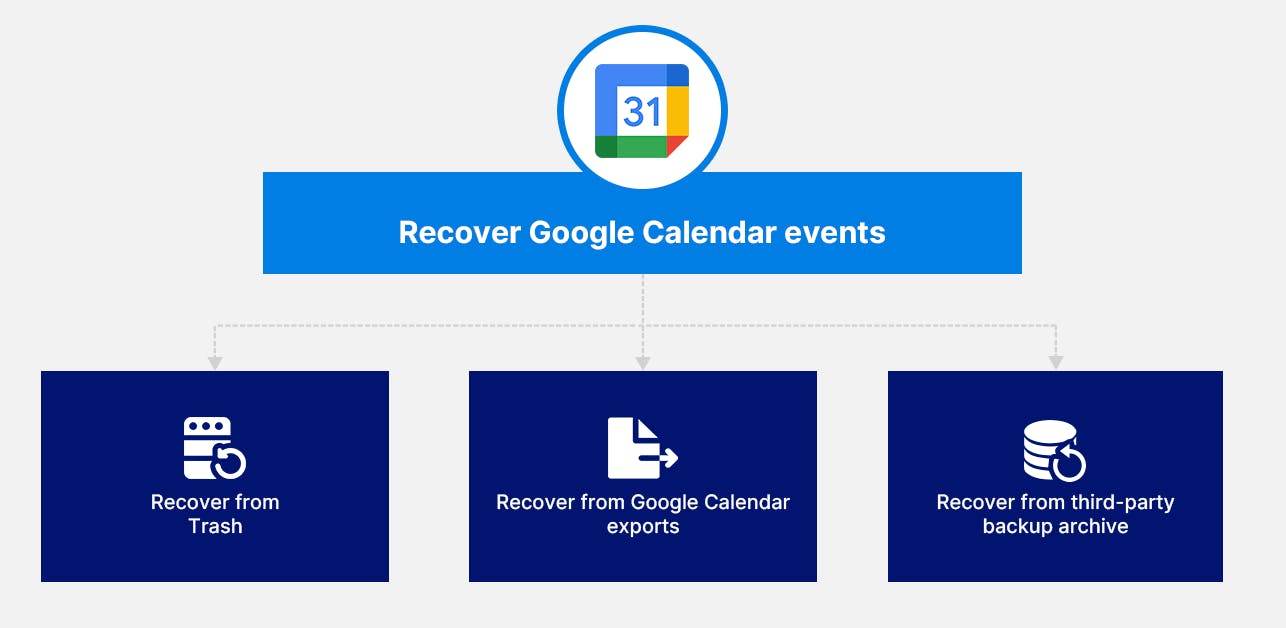
Googleカレンダーのイベントが削除されるとどうなるのか
Googleカレンダーのコピーを常に保持し、復旧できるようにするにはいくつか方法があります。詳細はこちらをご覧ください。
ゴミ箱から削除されたカレンダーイベントを復旧する
ステップ1:Googleカレンダーにアクセスします。
ステップ2:設定アイコンをクリックし、ドロップダウンメニューから「ゴミ箱」を選択します。
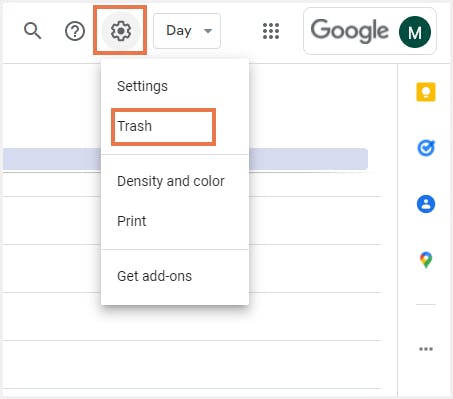
ステップ3:ゴミ箱フォルダーで、復旧したいイベントの横にある「復元」アイコンをクリックします。

カレンダーのエクスポートからイベントを復旧
Googleカレンダーをエクスポートする方法については、こちらをご覧ください。
ステップ1:Googleカレンダーにアクセスします。
ステップ2:上部にある設定アイコンをクリックし、「設定」を選択します。
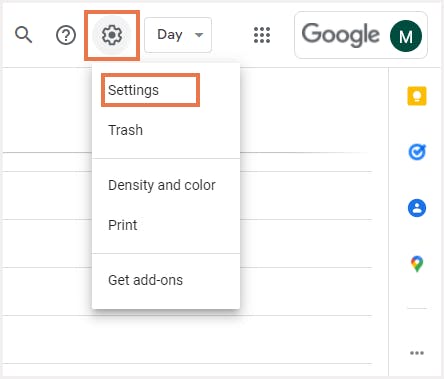
ステップ3:設定ページで「インポート / エクスポート」をクリックし、ドロップダウンメニューから「インポート」を選択してください。
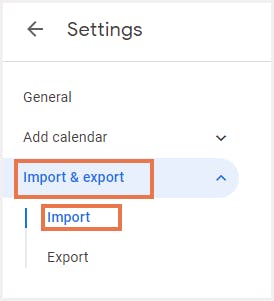
ステップ4:「パソコンからファイルを選択」をクリックします。
ステップ5:インポートするカレンダーデータを選択します。
ステップ6:「インポート」をクリックします。
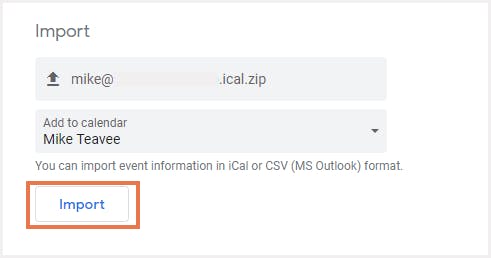
SysCloudのバックアップアーカイブから復旧
ステップ1:SysCloudにログインします。
ステップ2:「アーカイブ」に移動し、バックアップ・リストアのドロップダウンメニューから「カレンダー」を選択します。
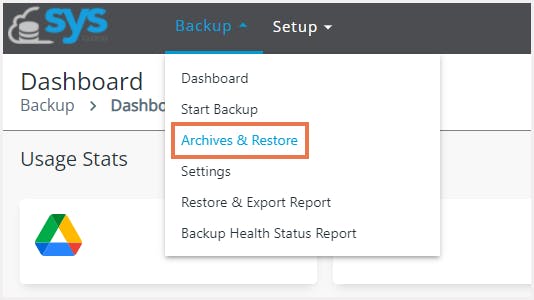
ステップ3:復旧する必要があるユーザーの横にあるチェックボックスにチェックを入れ、「リストア」をクリックします。特定のイベントを復旧するに場合には、対象ユーザーをクリックし、ユーザーのカレンダーアーカイブに移動し、復旧が必要なイベントを選択して「リストア」をクリックします。
ステップ4:ポップアップ画面で、スナップショットの日付・時間を選択し、復旧先のアカウントを指定します。(デフォルトでは同じユーザーに復旧されます)

ステップ5:リストアレポートに表示するコメントを任意で追加し、最後に「リストア」をクリックします。
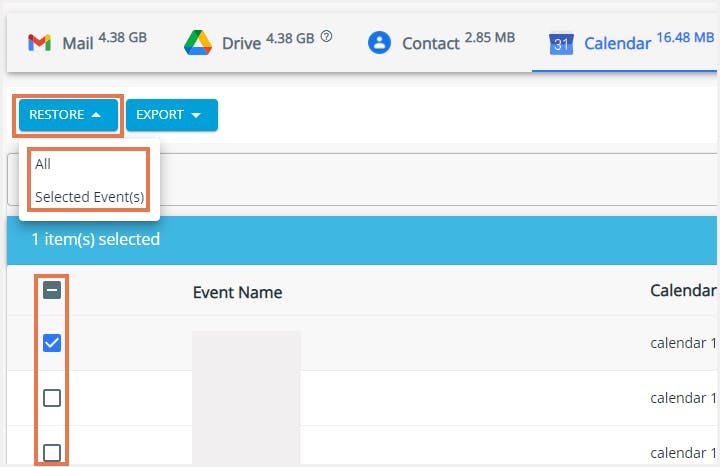
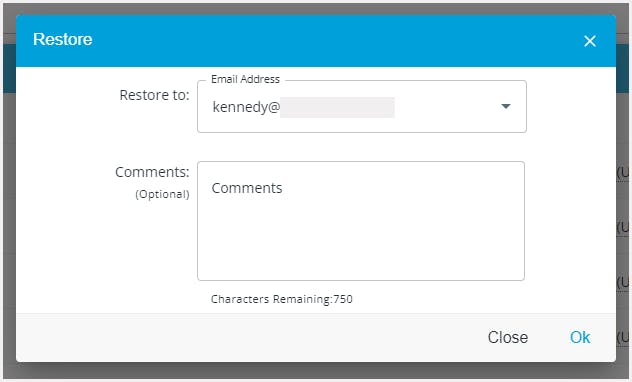
SysCloudの詳細についてはこちらをご覧ください。
関連コンテンツ
公開日:2022年1月3日
読了時間:約5分
公開日:2021年12月22日
読了時間:約18分
公開日:2022年1月5日
読了時間:約7分
SaaS運用に役立つノウハウをお送りします。
スパムメールは送信しません。いつでも簡単に登録解除が可能です。
この記事では
- Googleカレンダーのイベントが削除されるとどうなるのか
- ゴミ箱から削除されたカレンダーイベントを復旧する
- カレンダーのエクスポートからイベントを復旧
- SysCloudのバックアップアーカイブから復旧

